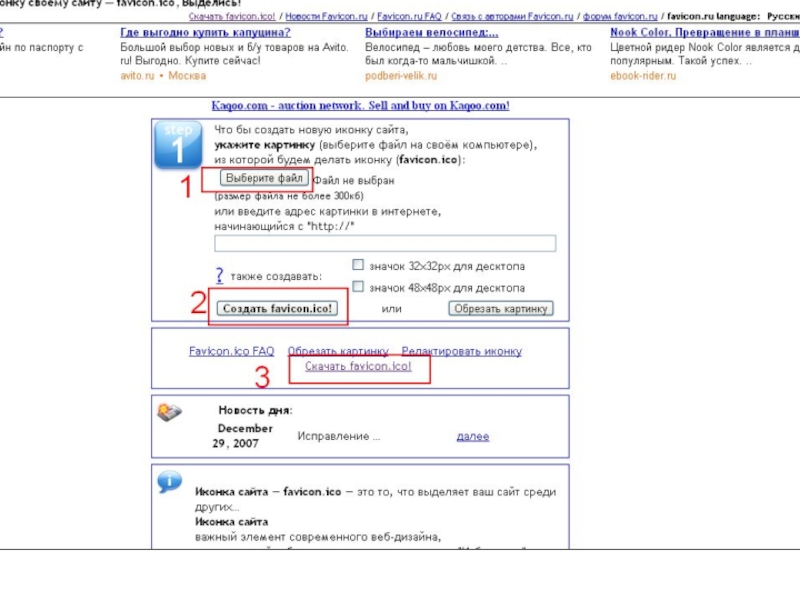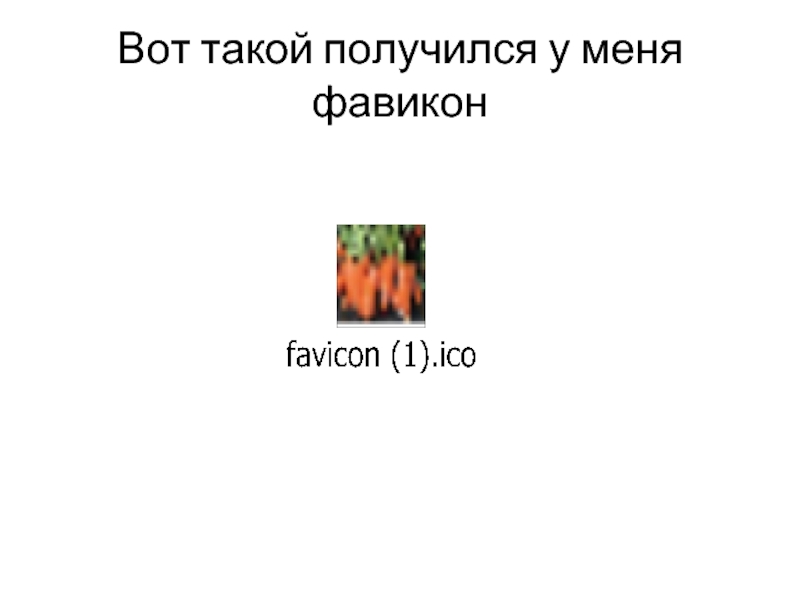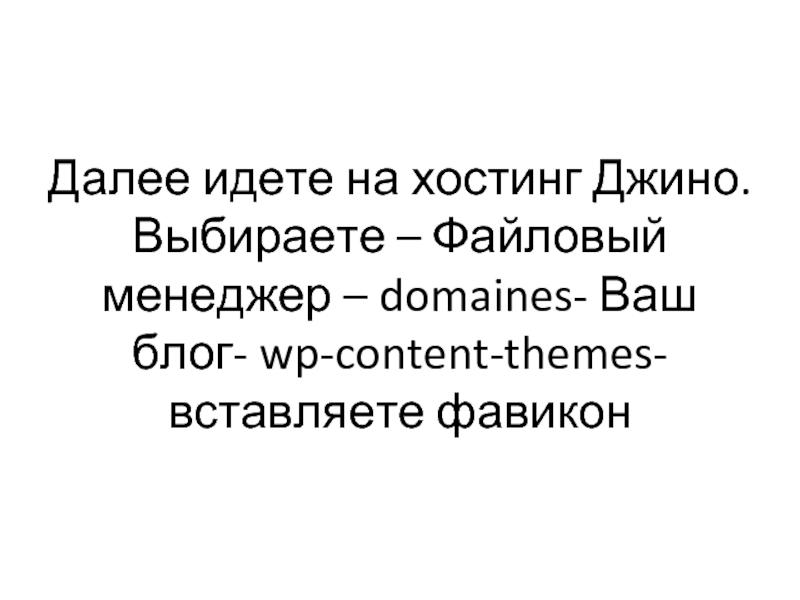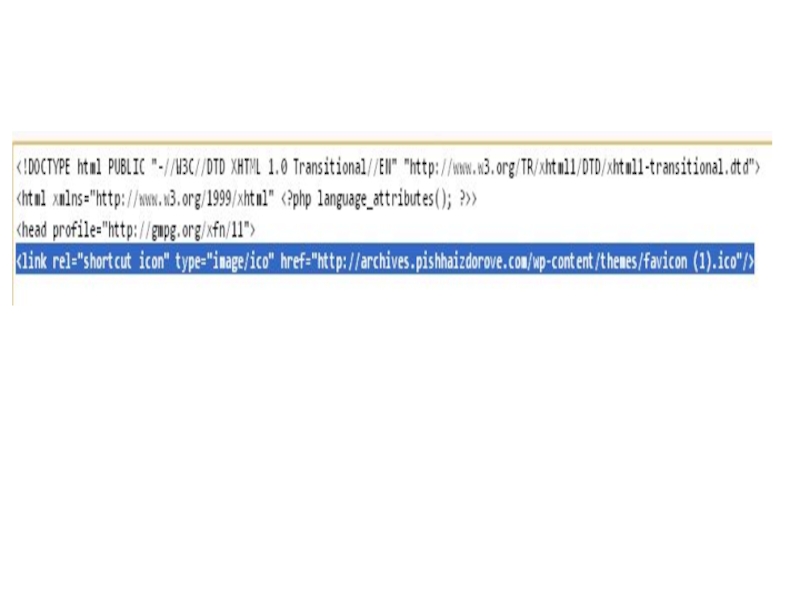скриншот и сохраните как рисунок.
- Главная
- Разное
- Дизайн
- Бизнес и предпринимательство
- Аналитика
- Образование
- Развлечения
- Красота и здоровье
- Финансы
- Государство
- Путешествия
- Спорт
- Недвижимость
- Армия
- Графика
- Культурология
- Еда и кулинария
- Лингвистика
- Английский язык
- Астрономия
- Алгебра
- Биология
- География
- Детские презентации
- Информатика
- История
- Литература
- Маркетинг
- Математика
- Медицина
- Менеджмент
- Музыка
- МХК
- Немецкий язык
- ОБЖ
- Обществознание
- Окружающий мир
- Педагогика
- Русский язык
- Технология
- Физика
- Философия
- Химия
- Шаблоны, картинки для презентаций
- Экология
- Экономика
- Юриспруденция
Заходим на ресурс favicon.ru Предварительно найдите какую- нибудь картинку или напишите буквы, текст, сделайте скриншот и сохраните как рисунок. презентация
Содержание
- 2. Заходим на ресурс favicon.ru Предварительно найдите
- 4. Взяла рисунок моркови размером 146 на 145 и загрузила его на ресурс Favicon.ru
- 6. Вот такой получился у меня фавикон
- 7. Далее идете на хостинг Джино. Выбираете – Файловый менеджер – domaines- Ваш блог- wp-content-themes-вставляете фавикон
- 8. Затем идете в консоль блога. Выбираете «Внешний
- 9. Запись кода – в синем поле.
- 11. Фавикон установлен. Если вы все сделали правильно, то в браузере увидите свой фавикон
Слайд 2Заходим на ресурс favicon.ru Предварительно найдите какую-нибудь картинку или напишите буквы, текст, сделайте
Слайд 7Далее идете на хостинг Джино. Выбираете – Файловый менеджер – domaines- Ваш
блог- wp-content-themes-вставляете фавикон
Слайд 8Затем идете в консоль блога. Выбираете «Внешний вид»-редактор(темы). В header вставляете
строку в верхней части кода.
Слайд 9Запись кода – в синем поле. Файл с записью кода можно
скачать по ссылке под презентацией.
В ней надо изменить только название блога (мой блог – на ваш).
После этого скопировать и вставить на свой блог.